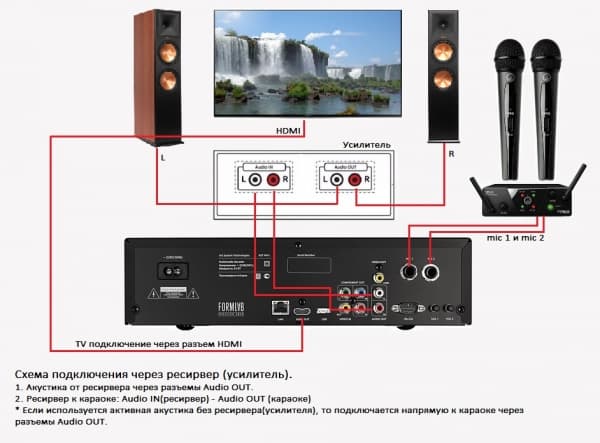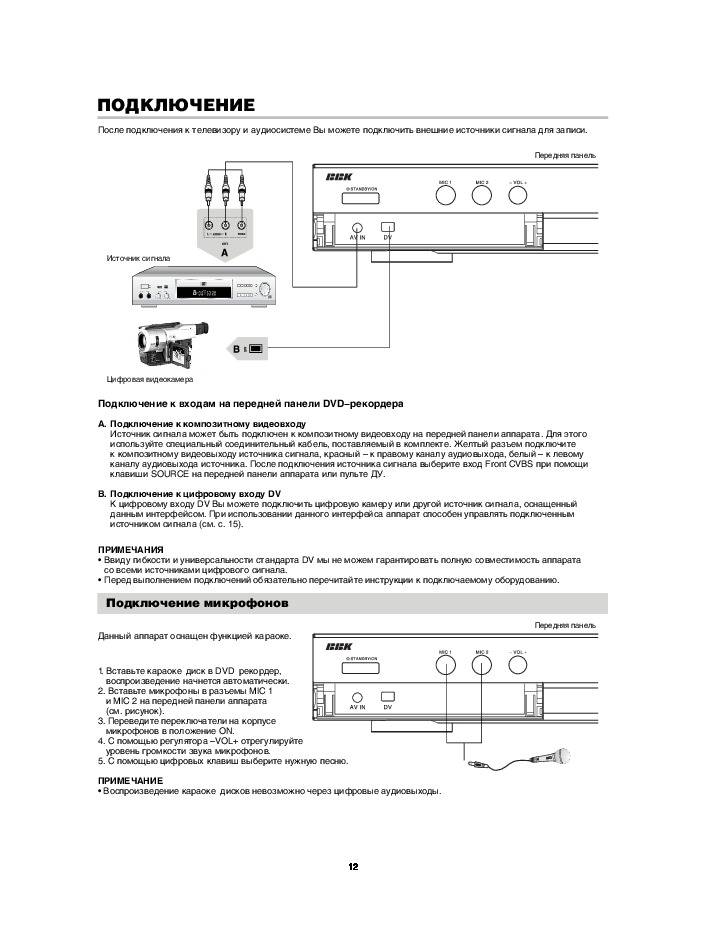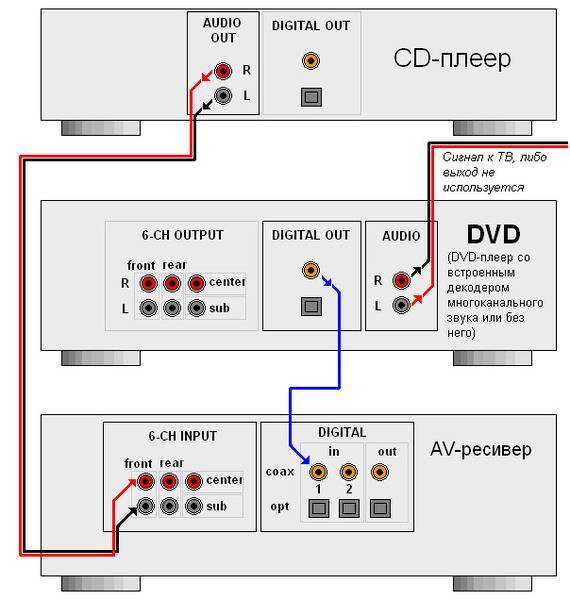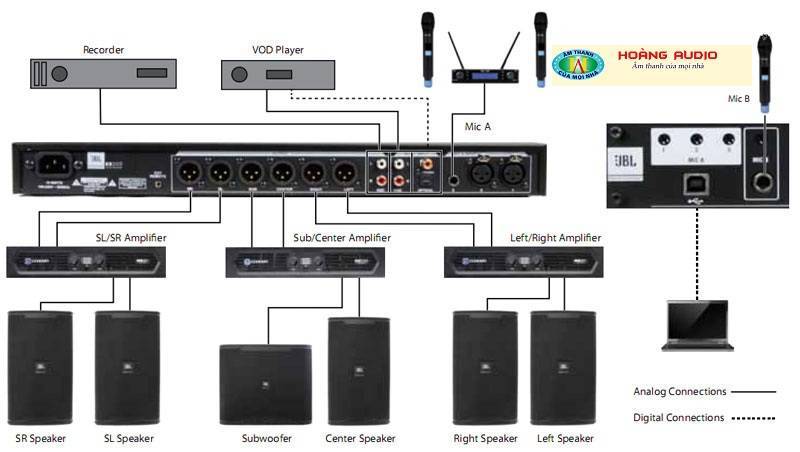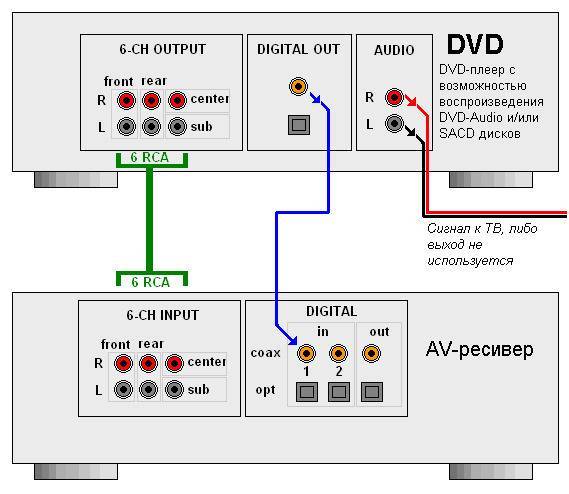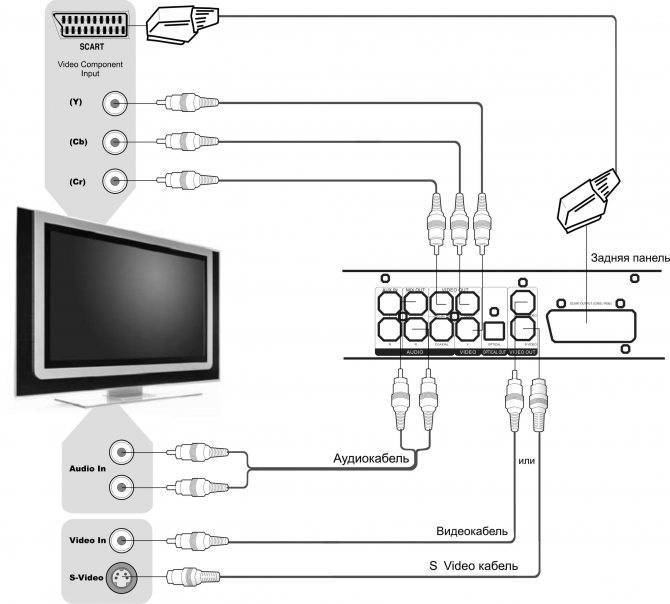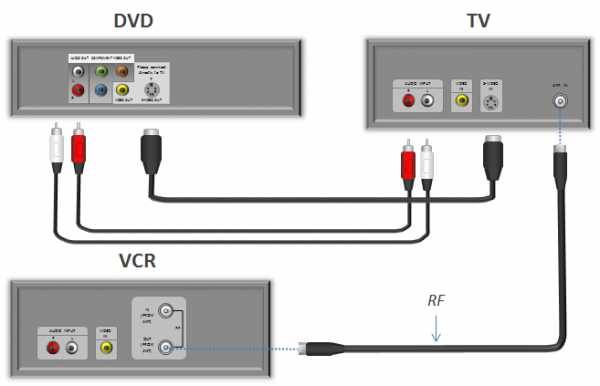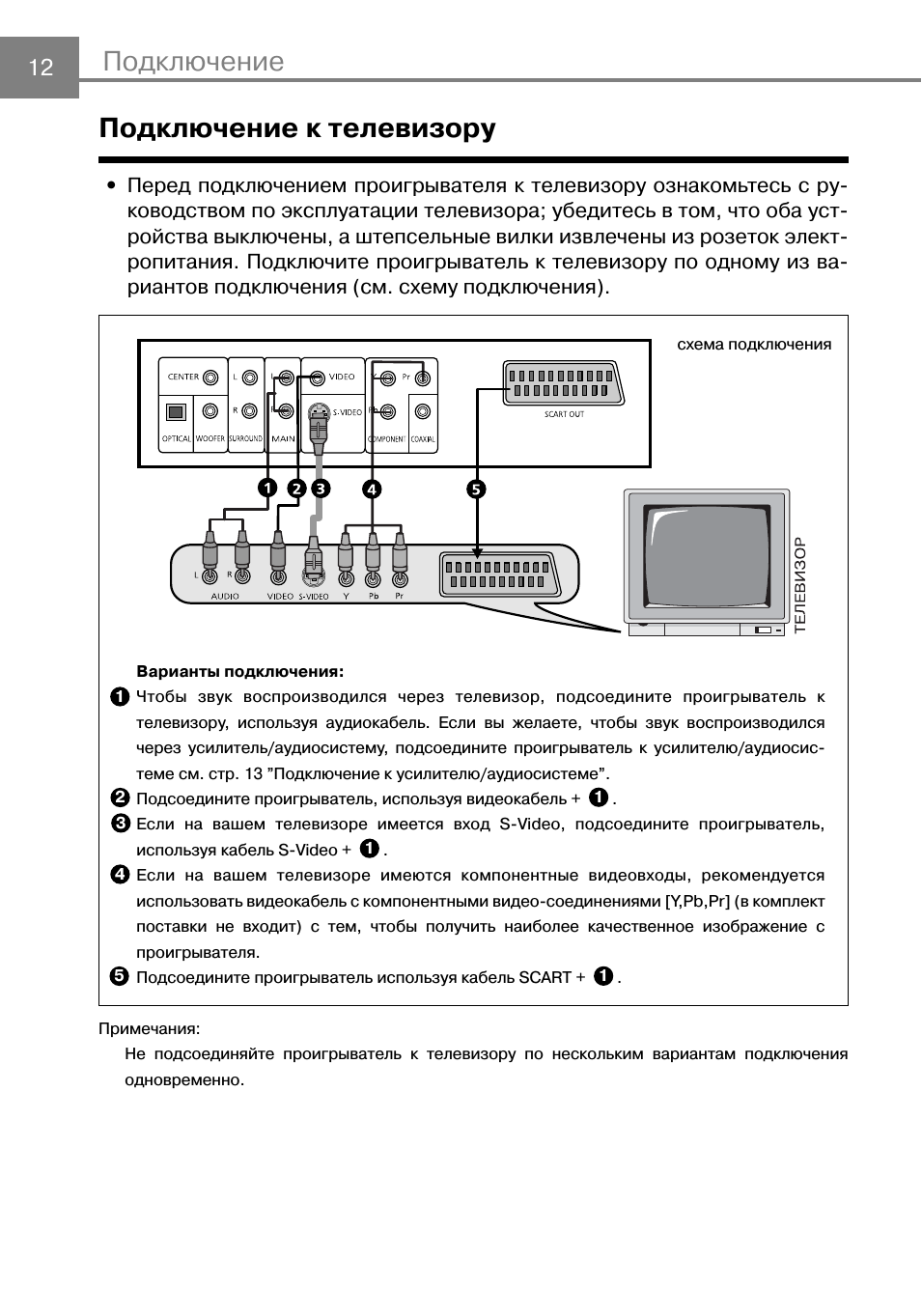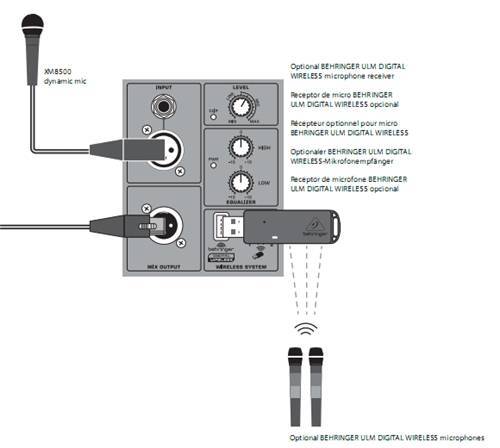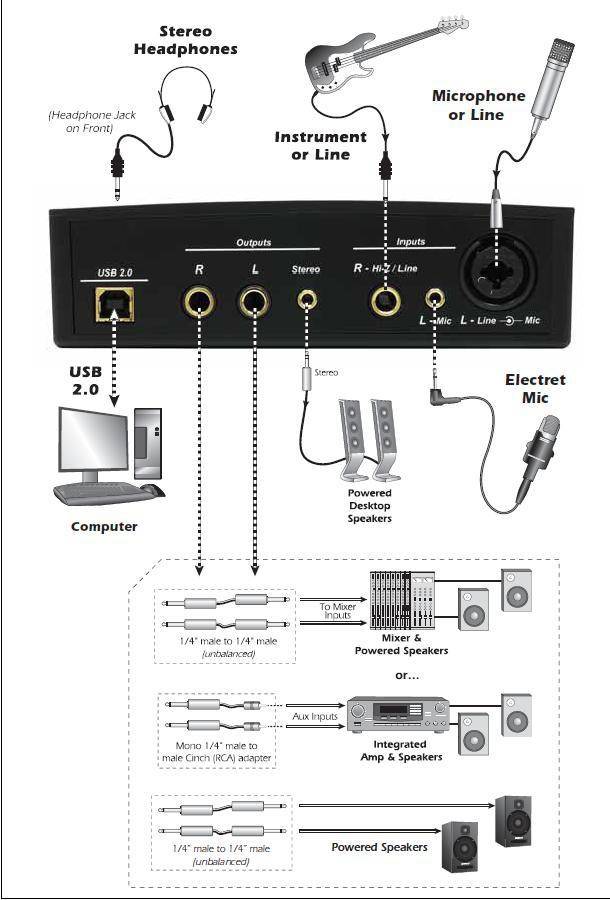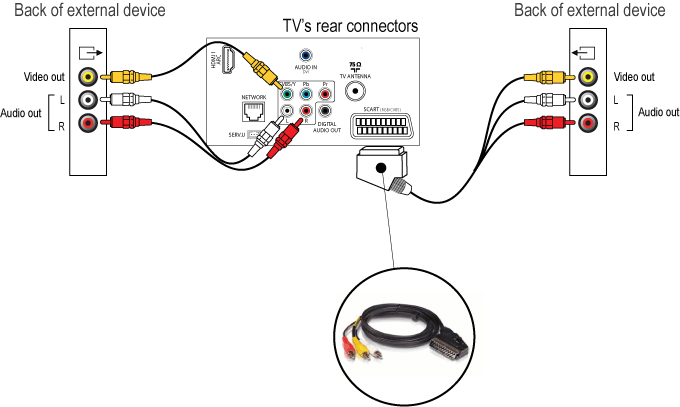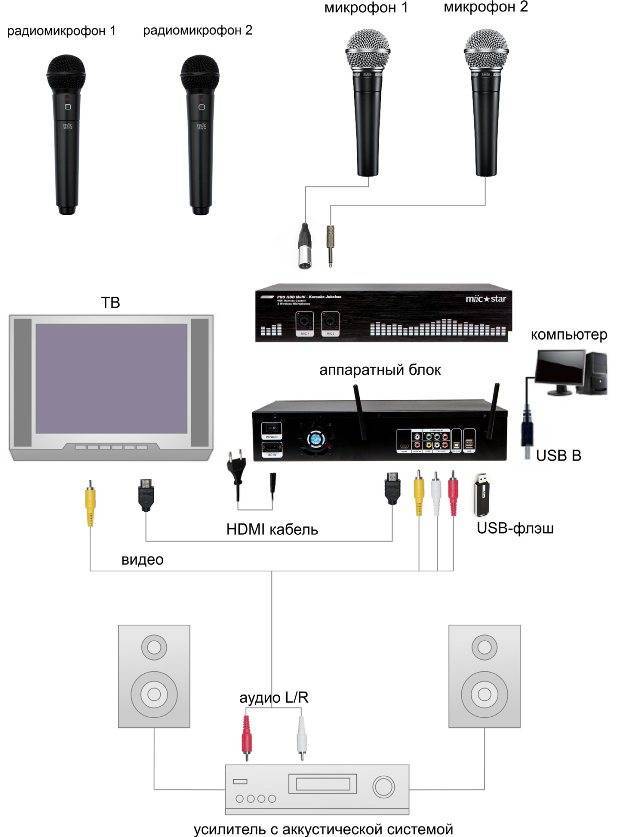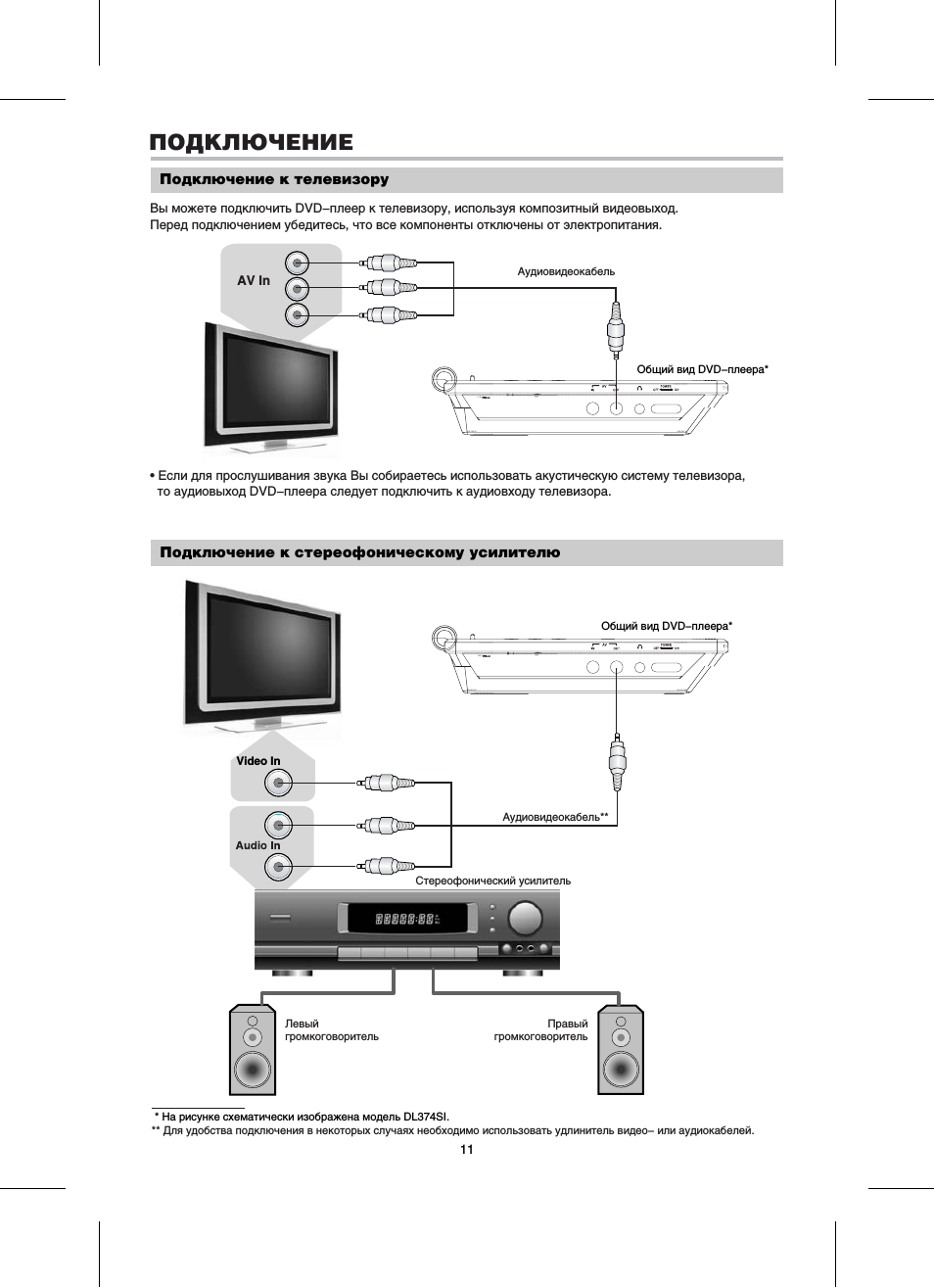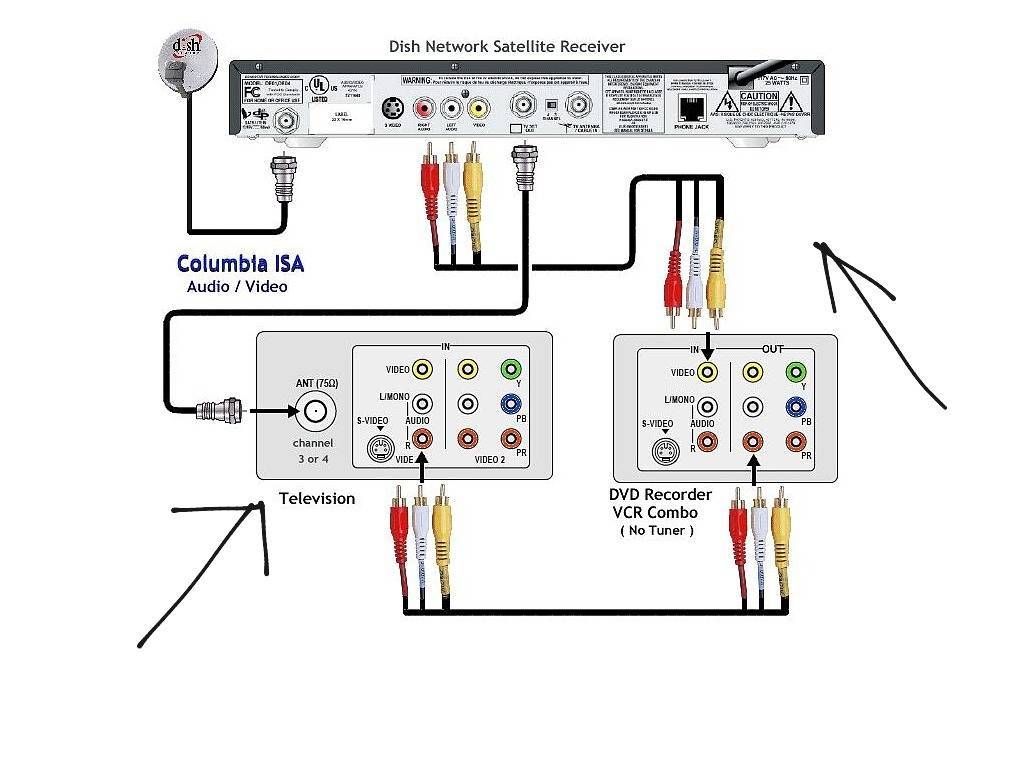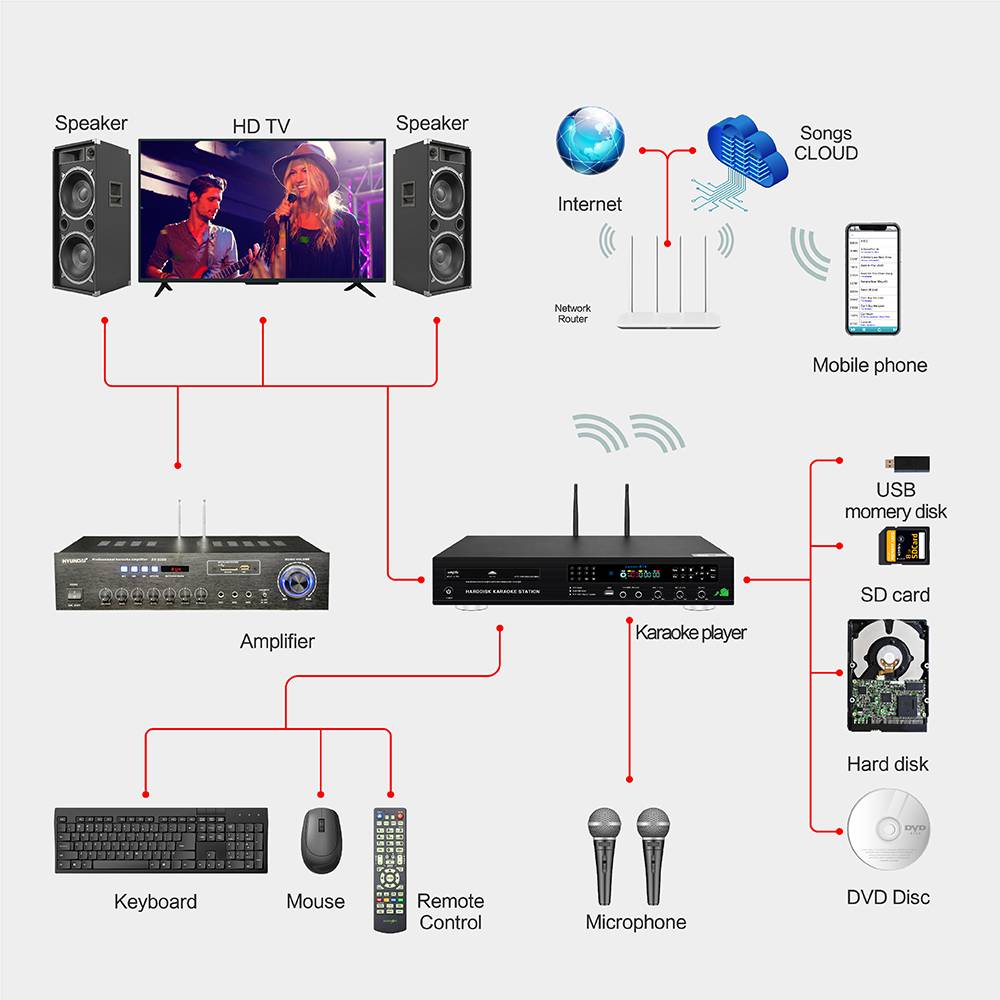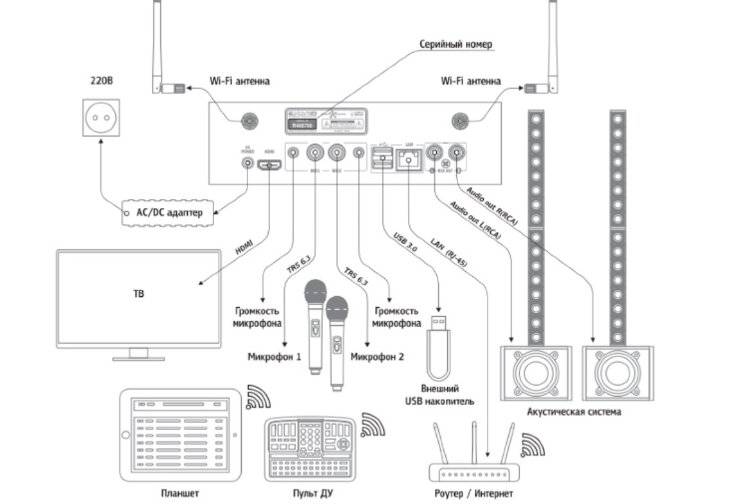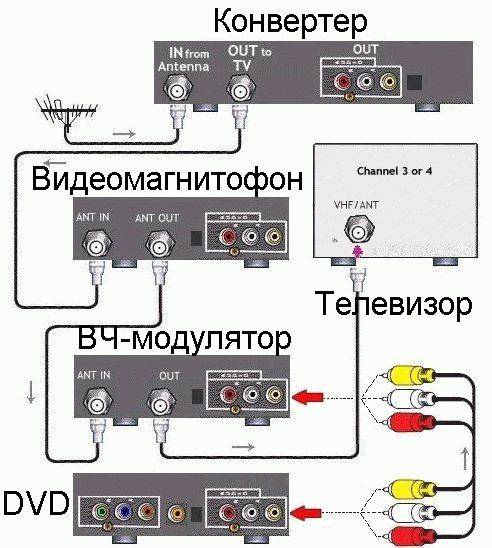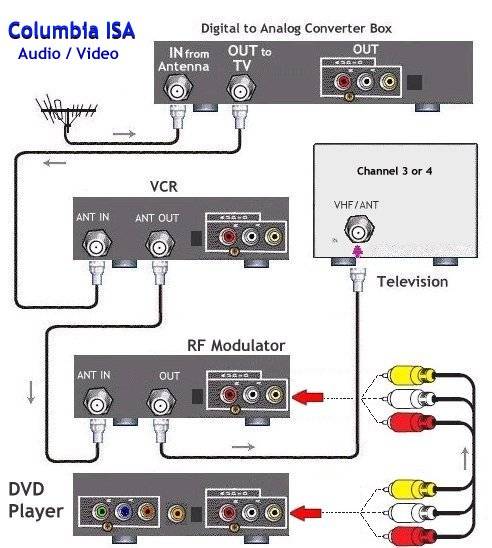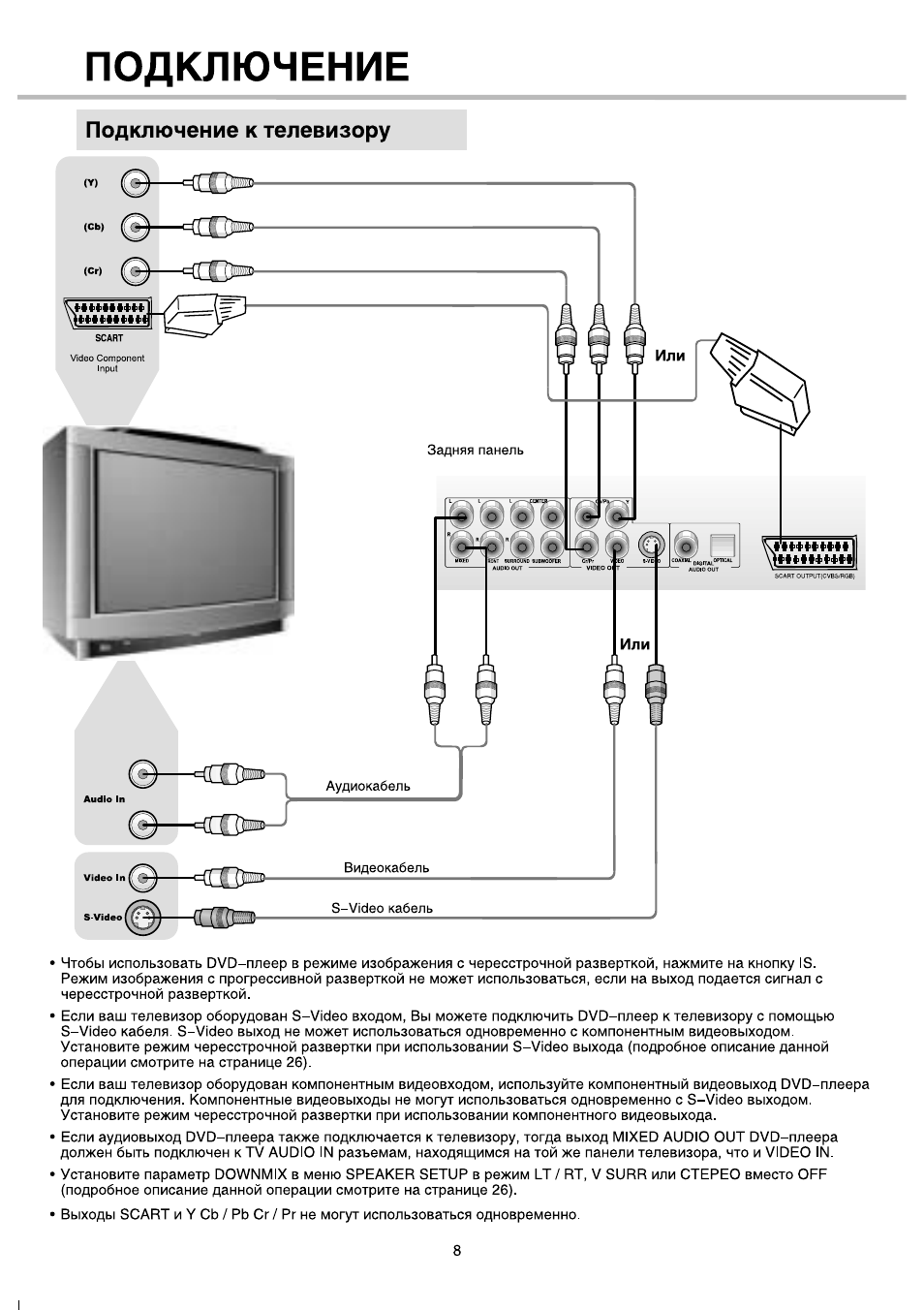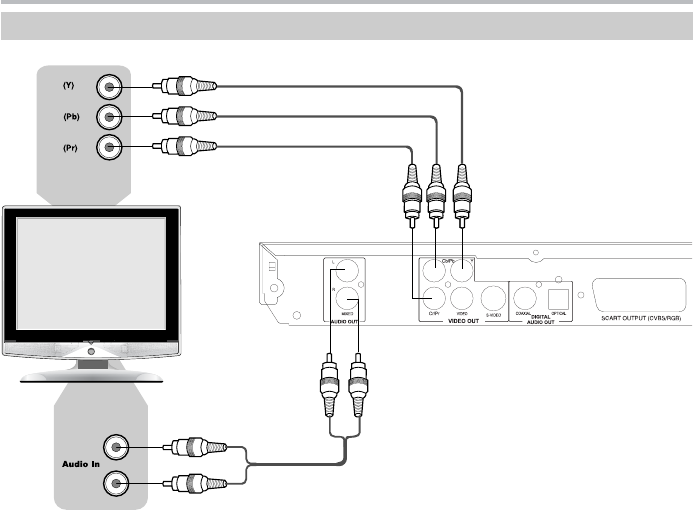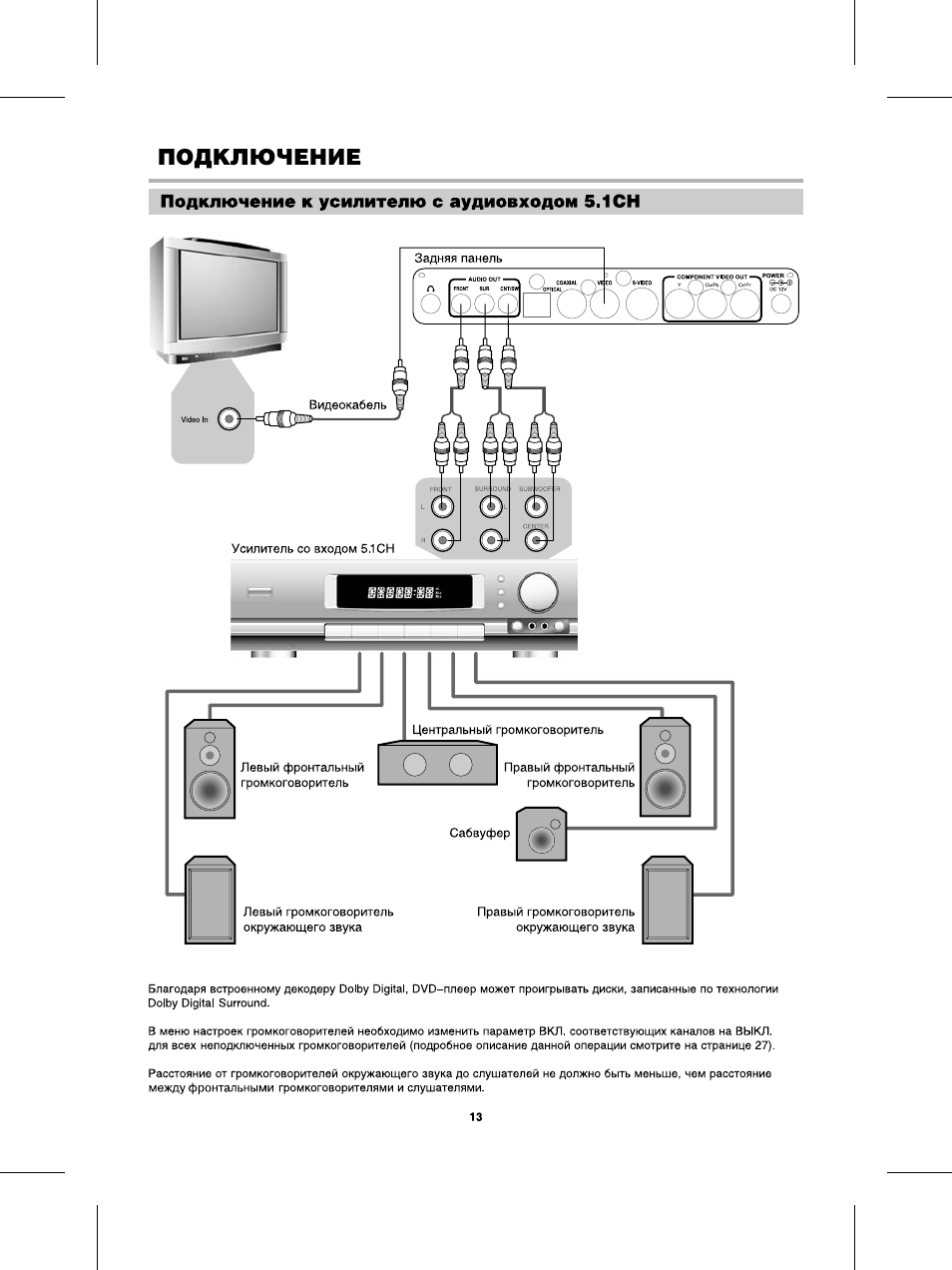Настройка микрофона
После того как кабели были подключены, следует перейти к программной настройке. Для этого следует

Простой способ
Самый простой способ — просто кликнуть на значок динамика, который находится на панели быстрого доступа. В открывшемся подменю следует выбрать пункт «Записывающие устройства».
Второй вариант: «Пуск» — «Панель управления» — «Звук» — «Записывающие устройства»
- После этого на экране откроется меню настройки подключенных устройств.
- Если микрофон подключен, то он появится в окне «Запись». Рядом с изображением устройства должен появиться значок в виде зеленой галочки. В таком случае устройство готово к работе.
- Если микрофон исправен, то пользователь может поговорить и подуть на него. Рядом с названием располагается шкала уровня принимаемых звуков, и после действий, описанных выше, она должна измениться.
- Если направленная речь не произвела никаких эффектов на эту шкалу, устройство может быть неисправно.
Пробная запись
Еще одной проверкой для работоспособности микрофона служит «пробная запись».
- Для того чтобы осуществить запись с микрофона, следует выбрать «Пуск» — «Стандартные» — «Звукозапись». После этого откроется приложение, которое позволяет записывать аудио с подключенного устройства.
- Для того чтобы осуществить запись, следует нажать на красный кружок и надпись «Начать запись».
- После создания аудиофайла (обычно формата WAVE) у пользователя есть возможность прослушать его и оценить работоспособность подключенного микрофона путем воспроизведения полученной записи.
Усиление сигнала
Может также помочь повышение чувствительности или усиления принимаемого сигнала. Делается это как программно (в настройках на ПК) так и аппаратно, на самом устройстве.
Для того чтобы открыть более подробные настройки подключенного устройства, следует выбрать необходимую модель, и открыть меню «Свойства».
В открывшейся вкладке можно узнать всю информацию о модели микрофона, посмотреть версию драйвера. А также включить или отключить данный девайс.
Настройка громкости
Для того чтобы проверить работоспособность устройства, а также совершить отладку громкости, следует в

После этого у пользователя появится возможность услышать звуки с микрофона в собственных динамиках или наушниках. Это позволит убедиться, что устройство работает исправно: не искажает звук и не имеет сторонних звуковых шумов.
Затем пользователю следует открыть подпункт «Уровни». Здесь можно установить и отрегулировать программную громкость и чувствительность подключенного устройства. Это необходимо для более комфортного использования и отладки принимаемого сигнала.
Существует также возможность изменения баланса получаемого сигнала на левый или на правый канал.
Дополнительные настройки
Вкладка «Дополнительно» позволяет выбрать разрядность обработки и частоту дискретизации при обработке аналогового сигнала.
Данная опция пригодится пользователю только в том случае, если он обладает слабой звуковой картой. Она не позволяет обрабатывать большой объем информации за короткое время, и в ходе работы с микрофоном наблюдаются искажения или зависания.
В таком случае следует снизить частоту дискретизации или разрядность.
Это может улучшить громкость и качество принимаемого сигнала. Однако соответствующие шумы, которые попадают в полосу пропускания, тоже усилятся.
Как подключить микрофон к телевизору LG
Караоке – любимое многими развлечение. Наслаждаться им можно и дома, ведь к современным телевизорам можно подключить микрофон и исполнять любимые песни.
В современных моделях телевизоров LG с функцией Smart TV есть приложение караоке: оно само выводит текст песен на экран и подсчитывает очки. (Скачать приложения для караоке вы также можете в Личном Кабинете на LG Apps). В более старых моделях телевизоров о функционале поддержки караоке можно узнать, ознакомившись в Руководстве пользователя.
Какой микрофон можно подключить к телевизору LG
- Проводной микрофон с разъемом 3,5 и 6,3 мм.
- Проводной микрофон, который подключается при помощи USB-порта.
- Беспроводной микрофон с радиомодулем.
- Беспроводной микрофон с подключением через Bluetooth. (Имейте в виду, что некоторые модели Bluetooth- микрофонов предназначены для игр и не подойдут для караоке).
По своему функционалу микрофоны бывают конденсаторными или динамическими исходя из уровня чувствительности и однонаправленными или всенаправленными в зависимости от того, сколько голосов они улавливают. Если вам нужна модель для домашнего караоке, нецелесообразно покупать дорогое оборудование, которое скорее бы подошло для профессиональной студии звукозаписи.
Подключение микрофона к телевизору: пошаговая инструкция
Чаще всего для того, чтобы подключить микрофон к телевизору LG, необходимо дополнительное внешнее устройство со входом под микрофон:
- DVD или Blu-Ray-плеер.
- Домашний кинотеатр.
- Ноутбук или компьютер.
- Музыкальный центр.
- Усилитель.
- Специальная приставка для караоке.
Подключите устройство к телевизору, а затем уже к нему – микрофон. Такой способ является наиболее предпочтительным, так как звук передается без потери в качестве, без задержек и помех.
Как подключить DVD-плеер к телевизору, читайте здесь (кросслинк).
Как подключить домашний кинотеатр к телевизору, читайте здесь (кросслинк)
Если вы подключите к телевизору аудиосистему и выведете аудио на нее, это поможет добиться звука высочайшего качества.
Если у вас телевизор с функцией Smart-TV и возможностью установки специальных приложений для караоке, то потребуется только вывести аудио. Сделать это можно при помощи проводов HDMI, RCA, оптического кабеля.
Если опционал караоке установлен на внешнем устройстве (DVD-плеере, ноутбуке, приставке и т.д), то специалисты рекомендуют использовать исключительно HDMI или RCA. Для старых моделей возможно также использование SCART (в этом случае может понадобиться переходник). После этого необходимо указать источник аудиосигнала и запустить приложение караоке.
Подключить микрофон к телевизору LG можно и напрямую, без дополнительного оборудования. Как правило, в телевизорах не предусмотрено выходов для микрофона, поэтому понадобится микрофон, который можно подключить через USB-порт или переходник для подключения микрофон при помощи RCA-провода.
Если после подключения к телевизору LG Smart TV микрофон не работает корректно, проблема может быть в устаревшем программном обеспечении.
Какие проблемы возникают чаще всего:
- Телевизор «не видит» микрофон.
- Нет звука.
В обоих случаях проверьте корректность подключения проводов (например, соответствие цветовым маркерам для RCA). А нужно обновить приложение караоке. Если ни один из этих способов не помог, советуем обратиться в Сервисный центр LG, где квалифицированные специалисты помогут с решением этой задачи.
Как собрать караоке
В компании LG Electronics принято такое определение: «Smart TV — телевизор, который легко управляется / настраивается, а также предоставляет доступ к миру сетевых развлечений. Для того, чтобы начать пользоваться функционалом Smart TV, телевизор нужно подключить к Интернету и/ или соединить его с мобильными и прочими устройствами. Возможность просмотра самых свежих и «кассовых» фильмов в 2D / 3D Full HD качестве.
Как и в случае с фильмами, есть и платные, и бесплатные программы. Для подключения и настройки Smart-телевизора специальных знаний и навыков в области системного администрирования не требуется. При первом включении телевизора автоматически запускается специальный «мастер подключений», который настраивает доступ Интернету.
Нажимаем кнопку с «домиком» на пульте ДУ и в нижней части экрана появляется лента с иконками-закладками («панель запуска»). Как найти нужный фильм (или иной контент) в системе Smart TV? Обычно, у каждого провайдерского сервиса имеются свой рубрикатор, жанровое меню и система рекомендаций. Например, можно нажать на специальную кнопку с изображением микрофона (на пульте Magic Remote) и произнести командную фразу (например, «Фильм Аватар»).

Например, закладка «3D» -это фильмы и ролики в 3D формате. Закладка «Моя страница» — доступ в «личный кабинет». Здесь отображаются все фильмы, которые вы смотрели и приложения, которые были вами установлены. Последние, в свою очередь, используют все доступные способы. Smart-телевизоры LG c этой функцией справляются, т.к. поддерживают соответствующий видеокодек с алаптивным битрейтом.
Старшие модели смарт-телевизоров обычно оснащены встроенной web-камерой. Если камеры у телевизора нет, то по USB можно подключить внешнюю. Новейший интерфейс LG WebOS и «пространственная мышь» ПДУ Magic Remote предельно интуитивны — превращают использование телевизора в увлекательное занятие.
Отдельная тема — обмен контента между телевизором и мобильными устройствами. Всем известно что смотреть фильмы лучше в кинотеатре. А всё потому что большой экран и окружающий звук позволяет лучше погрузиться в атмосферу фильма. Но далеко не каждый знает, что кинотеатр можно сделать у себя в квартире. И притворить это в реальность может почти каждый человек. Для этого не обязательно иметь отдельный большой дом и много денег. Домашний кинотеатр можно сделать быстро и недорого не обладая никакими специальными навыками.
В этой статье я расскажу о своем опыте создания домашнего кинотеатра у себя в квартире. В проекторе наиболее приоритетными характеристиками являются качество картинки (насыщенность, яркость, контрастность) и разрешение изображения. Большинство фильмов на DVD и в интернете не превышают это разрешение.
1920×1200 – максимальное разрешение изображения для домашних проекторов на сегодня. Да, если вы собираетесь смотреть фильмы в таком разрешение и если позволяют финансы. У меня проектор с разрешением 1280×720. На проекторе я часто смотрю фильмы в меньшем разрешение, чем позволяет проектор. Не всегда можно найти фильм даже в таком разрешении экрана как 1280×720. Расходный материал в проекторе это лампа. У неё срок годности ограничен и составляет примерно от 1500 до 4000 часов. Зависит от современности проектора и интенсивности его работы.
К радости владельцы указанный в статье интернет-ресурса karaoke.ru выпускают еще и диски караоке. Если вы возьмете хороший LCD проектор сопоставимый со стоимостью хорошего телевизора, то качество его вполне будет сопоставимо с обычным кинотеатром.
Караоке – достаточно популярное развлечение для многих пользователей, несмотря на то, что появилось достаточно давно. Сегодня существует огромное количество систем, которые поддерживают такую функцию. Это может быть как DVD проигрыватель, так и новый современный телевизор с . Естественно, можно настроить такую функцию на компьютере, установив соответствующее программное обеспечение.
Купив новое устройство с функцией Смарт TВ, огромное число пользователей задается вопросом, как подключить микрофон к телевизору.
Ashampoo Burning Studio
В этом пункте мы рассмотрим, как караоке-песни записать на диск при помощи программного продукта Ashampoo Burning Studio. В чем преимущества данного продукта? Ashampoo Burning Studio – это полностью русифицированная программа с интуитивно понятным интерфейсом, что позволяет ею пользоваться даже новичкам. Кроме того, Ashampoo Burning Studio поддерживает работу со многими форматами, позволяет записывать абсолютно любые диски, CD и DVD – это не исключение. Остановимся более подробно на записи караоке-файлов в формате DVD. Опять же, дадим подробное руководство:
- Скачивайте программу, запускайте, выбирайте русский язык и устанавливайте, пользуясь подсказками.
- Запускаем программу.
- Мы попадаем на главный экран, где необходимо выбрать пункт «Записать файлы».
- Вставляем чистый диск, выбираем пункт «создать DVD».
- У нас появляется новое окно, сюда необходимо добавить файлы, которые хотите записать. Для более корректной работы программы предварительно сохраните файлы на жестком диске вашего компьютера.
- Здесь же можно дать название своему новому диску, а внизу видна шкала заполнения, так вы можете ориентироваться, сколько свободного места осталось на диске. Нажимаем кнопку «Далее».
- Следующим пунктом выбираем «Изменить опции». Необходимо скорректировать скорость записи. Нужно ставить показатель, равный половине максимальной. То есть если максимальная скорость записи равна 48, то мы выставляем показатель 24. Это касается и CD-, и DVD-форматов.
- «ОК» и «Запись DVD».
- Ждем завершения процесса.
- Если вы хотите далее добавить некоторые композиции, то стоит делать все в той же последовательности, только вместо пункта «Создать новый DVD», нужно выбрать «Обновить существующий».
Выбор устройства (приставка, плеер, бумбокс и т.д.)
В качестве вспомогательного устройства применяются:
- приставка;
- плеер;
- бумбокс.
Приставка с функцией караоке обладает множеством режимов управления звуком и воспроизведения файлов.

При наличии модуля WiFi появляется возможность скачивать различные музыкальные произведения с популярных интернет-ресурсов. Встроенное программное обеспечение позволяет формировать индивидуальные плейлисты по определённой тематике или для праздничного события.
Из других достоинств стоит отметить опцию бэк-вокала и синхронизацию с портативными устройствами (телефон, планшет) и телевизором.

Караоке на телевизоре LG Smart TV: как подключить микрофон, приложения
Караоке для LG смарт ТВ – встроенная программа на телевизоре одноименной компании. Опция позволяет подключить звуковую аппаратуру, и активировать караоке. Это классная возможность проводить время в кругу семьи и устраивать различные батлы. Раньше использовали специальные dvd-проигрыватели. В них опция была встроенная. Теперь, в технологии ТВ смарт есть отдельное приложение для использования функции. Для ее воспроизведения соедините девайс с телевизором и подключите музыкальное сопровождение. При правильной установке голос человека с наложенной музыкой должен выводиться через колонку. Настроить это достаточно просто. Музыкальная программа подходит для техники, где присутствует разъем для активации микрофона. После подключения девайса активируйте караоке-сервисы. Запустите онлайн-магазин LG Apss и скачайте нужный виджет. ТВ от компании LG имеют встроенные параметры для подключения караоке.
Встроенные программы для караоке
Караоке на телевизоре LG Smart TV работает с помощью встроенных программ. К сожалению, многие модели ТВ не подразумевают подключения микрофона напрямую. На устройстве отсутствует специальный разъем. Отчаиваться не стоит! Существуют варианты решения проблемы. Придется приложить больше усилий для задачи. Если имеете ДВД-проигрыватель, тогда подключите аппаратуру таким способом.
Сторонние приложения
На телевизоре нет нужного входа? Используйте схему соединения компьютера с кабелем. Если имеете проводную аппаратуру, тогда загрузитесь дополнительные приложения с онлайн-магазина. Основное различие в установке:
- программа загружается на девайс;
- или на телеприемник.
Воспользуйтесь одним из методов. Скачайте через Вай-фай или купите отдельный внешний носитель. При загрузке внимательно изучите файл. Пиратские данные могут негативно сказаться на работе. Обратитесь к проверенным версиями. Спросите у друзей или близких.
А можно без программ?
Если плохо разбираетесь в работе компьютера, тогда используйте сервисы онлайн. В интернете множество платных и бесплатных платформ. Для включения требуется постоянный доступ к интернету. Из-за его отсутствия картинка будет глючить. Они также имеют ряд недостатков. Например, содержат старые коллекции песен. Здесь тяжело в ауле популярный трек. Пользователи жалуются также на поврежденные минусовки.
Какой выбрать микрофон?
Для пользования системы требуется микрофон. На данный момент, на рынке множество интересных приборов, различного бюджета. Каждый выберет вариант, исходя из предпочтений и цены. Все микрофоны делятся на два типа: беспроводные и проводные.
Гаджет подключается по блютуз соединению или радиоволн. При первом варианте требуется поддержание технологии на двух аппаратах. В противном случае придется купить отдельный приёмник и использовать его с помощью входа Audio In. Далее синхронизируйте оба устройства.
Проводная модель продается с двумя кабелями. Они подходят под разъем 6,3 или 3,5 мм. Чаще всего на панели отмечен специальный вход под названием Аудио ИН. На смарт технике драйвера установлены по умолчанию. Поэтому, проблем при активации возникнуть не должно.
Как подключить микрофон для караоке к телевизору LG Smart TV?
Не знаете как подключить микрофон к телевизору LG Smart TV? Существуют несколько способов подключения системы. Каждый из них правильный. Пользователь определяет метод, исходя из модели техники. Перед установкой изучите инструкцию. Она содержит ответы на вопросы.
Способ 1
Покупаем микрофон с отдельным штекером. Увеличьте звук на максимальный показатель. Подключаем технику к специальному разъёму. При этом используем отдельный вход. Он на задней стенке телевизора. Синхронизируем данные.
Если у Вас остались вопросы или есть жалобы — сообщите нам
Задать вопрос
Способ 2
Ещё один вариант – находим на обратной панели разъем «Scart». Находим переходник «Тюльпан» и подключаем провода по очереди. Используйте пульт управление. Найдите папку «Поиск» и выберите устройство.
Способ 4
Простой метод, популярен среди многих. Пользователям требуется техника с usb-штекером. Отыщите на обратной стороне устройства вход и подключите.
При правильном выполнение, получите результат. Пойте в дружной компании. Устраивайте батлы и конкурсы в кругу семьи.
Использование караоке через Smart-телевизор
И уж самое последнее достижение техники – это телевизоры со встроенными проигрывателями. Гонку лидерства пока что выигрывают компании LG и Samsung. И например, в том, как подключить караоке к телевизору «Самсунг Смарт», сможет разобраться даже ребенок, так как в комплекте с ним идет детальная инструкция по настройке.
Смарт-телевизоры произвели настоящий фурор среди любителей попеть любимые песни в спокойной домашней обстановке. К тому же новые модели оснащены сразу двумя разъемами для микрофонов, а также достаточно мощными динамиками. Громко, удобно — и можно исполнять композиции дуэтом.
Еще есть один нюанс. При поиске решений того, как подключить караоке к телевизору LG Smart, следует помнить, что сейчас новая техника имеет прямой доступ в интернет. А это значит, что композиции можно воспроизводить напрямую из Сети, без подключения дополнительных устройств.
Современные тенденции развития караоке в домашних условиях
В принципе, с учетом новейших технологий и масштабного развития сети Интернет, разобраться, как подключить караоке к телевизору, можно элементарно. Главное, чтобы было желание проявить свои вокальные умения.
Современные телевизоры настолько схожи с компьютерами, что выполняют фактически все настройки в автоматическом режиме, без дополнительного участия человека. Важным моментом здесь является настройка синхронизации звука и видео.
Это означает, что аудиопоток, выходящий из микрофона, должен сопоставляться с текстовым видеорядом. Кроме того, должно быть гармонично адаптировано сочетание голоса пользователя со звучащей фонограммой. Они должны находиться в едином спектре.
Но возможности современной техники таковы, что особо переживать о том, как подключить караоке к телевизору Samsung или LG, не стоит. Во-первых, магазины приложений данных фирм (Samsung Apps и LG Apps) предоставляют специальный софт для любителей караоке, который легко самостоятельно оптимизирует все настройки и подготовит телевизор к воспроизведению фонограмм.

Ну а если телевизор не поддерживает функцию Smart, не стоит огорчаться. Никто не отменял возможность попеть в удовольствие свое и соседей, воспользовавшись DVD-проигрывателем или ПК (ноутбуком). Разница заключается лишь в том, что потребуется дополнительное ПО, а также несколько переходников, в зависимости от того, каким образом можно подключить данное устройство к ТВ.
Еще можно добавить, что, выбирая способ подключения телевизора к воспроизводящему устройству, нужно обратить внимание на следующие аспекты:
- качество звука;
- четкость видеоряда;
- синхронность аудио и видео.
Поэтому, если используется ноутбук или ПК, то в качестве переходника лучше всего использовать HDMI-шнур. Он обеспечит достойное качество (без квадратиков на экране) и лучший прием/вывод звука.
Если же выбран DVD-ресивер, то можно обойтись и обычном переходником-«тюльпаном», хотя оптимально использовать цифровой SCART-разъем (если таковой есть на телевизоре).
Компьютер – универсальная машина, способная выполнять множество разнообразных задач, в том числе по записи и обработке звука. Для создания собственной маленькой студии потребуется наличие необходимого софта, а также микрофона, от типа и качества которого будет зависеть уровень произведенного материала. Сегодня поговорим о том, как использовать микрофон для караоке в обычном ПК.
Для начала разберемся в типах микрофонов. Их три: конденсаторные, электретные и динамические. Первые два отличаются тем, что требуют для своей работы фантомного питания, благодаря чему с помощью встроенных электронных компонентов можно повысить чувствительность и поддерживать высокий уровень громкости при записи. Этот факт может быть как достоинством, в случае использования их в качестве средств голосовой связи, так и недостатком, поскольку кроме голоса улавливаются и посторонние звуки.
Динамические микрофоны, используемые в караоке, представляют собой «перевернутый динамик» и никакими дополнительными схемами не оборудованы. Чувствительность таких устройств довольно низкая. Это нужно для того, чтобы, кроме голоса говорящего (поющего), в дорожку попало минимум лишних шумов, а также для минимизации обратной связи. При непосредственном подключении динамического микрофона к компьютеру мы получаем низкий уровень сигнала, для усиления которого приходится повышать громкость в системных настройках звука.
Использование предусилителя
При выборе предусилителя необходимо обратить внимание на тип входных разъемов. Все зависит от того, каким штекером оборудован микрофон – 3.5 мм, 6.3 мм или XLR
Предусилитель своими руками
Усилители, продающиеся в магазинах, могут быть весьма дороги. Это обусловлено наличием дополнительного функционала и издержками маркетинга. Нам же нужно предельно простое устройство с одной функцией – усиление сигнала с микрофона — и его вполне можно собрать в домашних условиях. Разумеется, потребуется наличие определенных навыков, паяльника и расходных материалов.
Для сборки такого усилителя необходимо минимум деталей и элемент питания.
Мы здесь не будем расписывать по шагам, как паять схему (статья не про это), достаточно ввести в поисковик запрос «предусилитель для микрофона своими руками» и получить подробную инструкцию.
Что выбрать – платное или бесплатное ПО для караоке?
Что касается платы за использование специализированного софта для караоке, то ситуация здесь неоднозначная. С одной стороны, один раз купив лицензионную программу, пользователь получает все ее преимущества на постоянной основе, а именно:
- регулярные обновления;
- пополнение фонотеки музыкальных композиций;
- улучшение и комфорт при работе с программой.
А вот бесплатные приложения скачиваются на свое усмотрение, и за последствия тоже придется отвечать самостоятельно. Безусловно, и среди бесплатного ПО встречаются очень хорошие программы, но вот поддержки и совместимости с определенными прошивками телевизоров они могут не иметь.

Есть, правда, еще один вариант. Если нет желания и навыков для установки ПО для караоке – можно воспользоваться самым простым решением. Сейчас в Интернете очень много специальных сайтов, которые дают возможность проверить свои вокальные данные прямо через браузер. Единственный минус такого пения – большинство ресурсов не поддерживает оценивание исполнения, а многие караоке-порталы имеют ограниченное количество композиций. Конечно, присутствует и несколько десятков специальных сайтов, на которых есть и оценки, и колоссальная фонотека. Но обычно они доступны только после оформления подписки.
ImgBurn
Теперь очень коротко о том, как записывать караоке на диск при помощи ImgBurn:
- Устанавливаем программу (она бесплатная, есть возможность русифицировать).
- Выбираем «Запись на диск».
- Добавляем файлы.
- Вставляем пустой DVD-R или DVD-RW.
- Выбираем скорость не больше 4, лучше всего 2,4.
- Даем название нашему диску.
- Можно приступать к записи.
Всех с Новым годом!
Суть моей проблемы: у товарища на компьютере есть файл .iso с караоке размером 8 гигов. Он просит его записать на диск чтобы воспроизводить не с компа,а с обычного ДВД с функцией караоке.
Дал мне два диска DVD+R по 4,7 гига. Ладно,файл я разделил на две части и привел их к виду DVD5, то есть у меня папки AUDIO_TS и VIDEO_TS . Затем преобразовал их в . iso.
Вопрос — как и в каком виде записать на диск эти файлы?
Будет ли диск после записи .iso воспроизводиться в обычном ДВД плеере?
Возможна ли запись с компа на диск указанных папок и надо ли так именно сделать?
Если бы у меня был просто диск ,то я бы использовал CloneDVD,а так запутался)))
Своего ДВД плеера для проб у меня нет.
Добрый день. Подскажите пожалуйста, можно ли подключить MFP 2000 к компьютеру или IPAD? Например для того, чтобы песни проигрывались с компа не перенося их на флешку. Он у меня идет в составе Mini Maniac
Добрый день. Непосредственно караоке-плеер MFP-2000 подключить к компьютеру или IPAD нельзя, но можно использовать акустику на MINIMANIAC, скоммутировав через провод miniJack – 2RCA(в комплект не входит). Подключаете в разъемы line in вместо MFP-2000, звук с компьютера будет идти на колонки MINIMANIAC но в таком случае микрофоны работать не будут, т.к отключен плеер через который они подсоединены. Вопрос с подключением микрофонов в предлагаемом варианте можно решить приобретением микшера MadBoy REMIX-10, он даст не только возможность подключить компьютер одновременно с плеером, но и хорошую обработку звука, и расширенную настройку микрофонов для караоке.
Устройства для караоке
Сегодня рынок бытовой техники переполнен всевозможными устройствами, основной функцией которых является воспроизведение фонограмм. У покупателей, приобретающих данную технику, может возникнуть резонный вопрос: а можно ли подключить караоке к телевизору? Естественно, можно, правда, в зависимости от модели и года выпуска телевизора будет разниться способ соединения.

Более того, караоке можно настроить и на персональном компьютере, на ноутбуке и других устройствах. Единственная разница заключается в том, что многие ПК имеют соответствующие кодеки для воспроизведения нужных аудиоформатов и для полноценного пения необходим лишь диск с фонограммами.